
Βρίσκεστε συχνά εναλλαγή μεταξύ διανομών Linux; Κατά την αναβάθμιση, προτιμάτε τις καθαρές εγκαταστάσεις μέσω των επιτόπιων αναβαθμίσεων; Μισείτε ότι πρέπει να δημιουργήσετε αντίγραφα ασφαλείας όλων των προσωπικών σας δεδομένων ή αλλιώς να τα χάσετε;
Τι εάν σας είπα ότι αυτό δεν πρέπει να συμβεί;
Είναι πραγματικά εύκολο να κάνετε εναλλαγή μεταξύ διαφορετικών κατανομών Linux ή να πραγματοποιείτε καθαρές εγκαταστάσεις και να διατηρείτε όλα τα προσωπικά σας δεδομένα. Θα σας δείξουμε τι να κάνετε ώστε να είστε όλοι εγκατεστημένοι ανεξάρτητα από την τρέχουσα κατάσταση.
Πώς λειτουργεί?
Ποια είναι η μαγεία που σας επιτρέπει να διατηρείτε όλα τα προσωπικά σας δεδομένα; Απλή: ξεχωριστά διαμερίσματα.
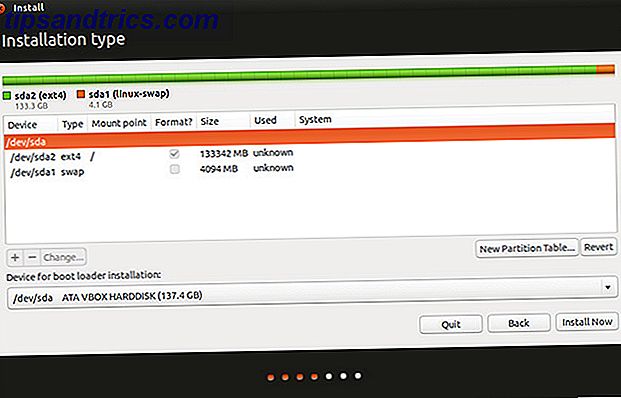
Κάθε φορά που εγκαθιστάτε το Linux, πρέπει να ενημερώσετε τον εγκαταστάτη τι είδους διαμέρισμα θέλετε να έχετε στον σκληρό σας δίσκο. Εάν το Linux είναι το μόνο λειτουργικό σύστημα που υπάρχει στο σκληρό δίσκο, πιθανότατα θα έχετε ένα ή δύο διαμερίσματα. Αυτό περιλαμβάνει το κύριο διαμέρισμα, συνήθως μορφοποιημένο ως ext4, το οποίο περιλαμβάνει το λειτουργικό σύστημα και όλα τα δεδομένα σας.
Προαιρετικά, μπορείτε επίσης να έχετε ένα επιπλέον διαμέρισμα που ονομάζεται "διαμέρισμα swap". Το μόνο που κάνει είναι να επιτρέπεται η χρήση μέρους του σκληρού σας δίσκου ως χώρου υπερχείλισης RAM, καθώς και η θέση όπου αποθηκεύονται τα δεδομένα RAM κατά την αδρανοποίηση.
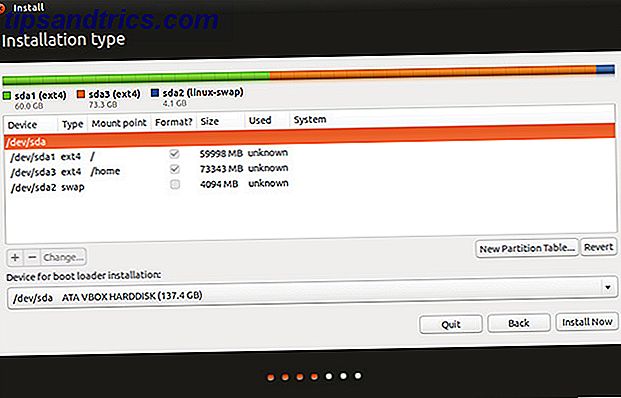
Ωστόσο, έχετε την ελευθερία να δημιουργήσετε όσα διαμερίσματα επιθυμείτε και μπορείτε επίσης να πείτε στο πρόγραμμα εγκατάστασης ποια διαμερίσματα θα πρέπει να χρησιμοποιηθούν για τους φακέλους. Προκειμένου να επιτύχουμε το αποτέλεσμα που θέλουμε, θα χρειαστεί να δημιουργήσουμε ένα επιπλέον διαμέρισμα formatted σε ext4. Το πρώτο θα πρέπει να έχει "/" (τον ριζικό φάκελο) τοποθετημένο σε αυτό, και το άλλο διαμέρισμα θα πρέπει να έχει "/ home" τοποθετημένο σε αυτό. Όλα τα προσωπικά σας δεδομένα αποθηκεύονται στο φάκελο "/ home /", έτσι ώστε όλα τα προσωπικά σας δεδομένα να αποθηκεύονται στο δεύτερο διαμέρισμα.
Αφού επιθυμείτε να αλλάξετε διανομές Linux ή να πραγματοποιήσετε αναβάθμιση, μπορείτε να διαγράψετε το πρώτο διαμέρισμα που περιέχει το λειτουργικό σύστημα και τις εγκατεστημένες εφαρμογές σας. Ωστόσο, το δεύτερο διαμέρισμα που έχει όλα τα προσωπικά σας αρχεία και προτιμήσεις μπορεί να παραμείνει ανέγγιχτο.
Στη συνέχεια, όταν εκτελείτε τη νέα εγκατάσταση του Linux, μπορείτε να ενημερώσετε τον εγκαταστάτη να αναδιαμορφώσει το πρώτο διαμέρισμα (για να ξεκινήσει από την αρχή), αλλά αφήστε το δεύτερο διαμέρισμα μόνο και απλά να το τοποθετήσετε στο "/ home". Στη συνέχεια, το μόνο που χρειάζεται να κάνετε είναι να βεβαιωθείτε ότι έχετε ορίσει το ίδιο όνομα χρήστη και τον ίδιο κωδικό πρόσβασης όπως και πριν και όλα θα πρέπει να είναι πίσω στον τρόπο που ήταν.
Το μόνο που θα έπρεπε να κάνετε είναι να επανεγκαταστήσετε τις εφαρμογές σας, αλλά δεν θα χρειαστεί να τις ξαναμορφώσετε επειδή οι ρυθμίσεις τους αποθηκεύτηκαν μαζί με τα άλλα προσωπικά σας αρχεία. Το μόνο μειονέκτημα για αυτό είναι ότι η διατήρηση των ρυθμίσεων κατά την εναλλαγή μεταξύ διανομών μπορεί να προκαλέσει ασυμβατότητες. Για παράδειγμα, αν και το Fedora και το Ubuntu χρησιμοποιούν το GNOME ως προεπιλεγμένο περιβάλλον εργασίας, η εφαρμογή του Ubuntu είναι αρκετά διαφορετική και οι ρυθμίσεις από το Fedora θα μπορούσαν να γίνουν ακατάλληλες. Να είσαι σε επιφύλαξη για.
Βεβαιωθείτε ότι όταν δίνετε τα δύο διαμερίσματα χώρο, δίνετε σε κάθε δωμάτιο αρκετό χώρο. Εάν το πρώτο, το ριζικό διαμέρισμα είναι πολύ μικρό, δεν θα μπορείτε να εγκαταστήσετε πολλές εφαρμογές και εάν το δεύτερο διαμέρισμα είναι πολύ μικρό, τότε δεν θα έχετε αρκετό χώρο για να αποθηκεύσετε τα προσωπικά σας αρχεία. Τα μεγέθη των διαμερισμάτων είναι σκληρά όρια.
Θα πρότεινα να δώσετε το πρώτο σας διαμέρισμα 15 ή 20GB χώρου, αν δεν σχεδιάζετε να εγκαταστήσετε πολλές εφαρμογές. Αν σχεδιάζετε να εγκαταστήσετε πολλές εφαρμογές ή παιχνίδια (τα οποία καταλαμβάνουν σημαντικές ποσότητες χώρου), τότε είστε καλύτερα με 50 + GB. Οι παίκτες θα πρέπει να δουν τα παιχνίδια που ενδιαφέρονται να εγκαταστήσουν και να προσθέσουν πόσα χωράει ο καθένας. Εάν διαπιστώσετε ότι τα μεγέθη των διαμερισμάτων σας δεν ήταν κατάλληλα για τη χρήση σας, μπορείτε να τα αλλάξετε ξανά με την εκκίνηση σε ένα περιβάλλον Live και την εκτέλεση ενός εργαλείου διαμέρισης.
Έχετε ήδη εγκαταστήσει το Linux;
Αν έχετε ήδη μια εγκατάσταση Linux και έχετε τα πάντα (συμπεριλαμβανομένου του αρχικού σας φακέλου) στο ίδιο διαμέρισμα, μην ανησυχείτε. Χρειάζονται μόνο μερικά βήματα για να επιτευχθεί η ρύθμιση που χρειάζεστε. Τα βήματα είναι τα εξής:
- Κατεβάστε το περιβάλλον Live ISO της αγαπημένης σας διανομής Linux και εγγράψτε το σε ένα CD / DVD ή γράψτε το σε μια μονάδα USB Linux Live USB Creator: Εκκινήστε εύκολα το Linux από το Flash Drive σας Linux Live USB Creator: Εκκινήστε εύκολα το Linux από το Flash Drive σας Διαβάστε περισσότερα .
- Εκκινήστε τα μέσα που έχετε δημιουργήσει πρόσφατα.
 Χρησιμοποιήστε ένα εργαλείο διαμέρισης όπως το GParted GParted - Το Ultimate In Partitioning Software GParted - Το Ultimate In Partitioning Software Διαβάστε περισσότερα για να αλλάξετε το μέγεθος του partition σας ext4 στο μέγεθος που θέλετε να είναι.
Χρησιμοποιήστε ένα εργαλείο διαμέρισης όπως το GParted GParted - Το Ultimate In Partitioning Software GParted - Το Ultimate In Partitioning Software Διαβάστε περισσότερα για να αλλάξετε το μέγεθος του partition σας ext4 στο μέγεθος που θέλετε να είναι.- Χρησιμοποιήστε το ίδιο εργαλείο για να δημιουργήσετε ένα νέο διαμέρισμα ext4 στον κενό χώρο που δημιουργήθηκε με την αλλαγή μεγέθους του πρώτου διαμερίσματος. Σημειώστε τι διαμέρισμα είναι. Θα πρέπει να μοιάζει με
/dev/sdXY, όπου το Χ είναι ένα γράμμα που υποδηλώνει τη μονάδα δίσκου και το Y είναι ένας αριθμός που ορίζει το διαμέρισμα. Ένα παράδειγμα είναι το/dev/sda2. - Τοποθετήστε και τα δύο διαμερίσματα και αντιγράψτε τα περιεχόμενα του αρχικού φακέλου στο νέο διαμέρισμα. Βεβαιωθείτε ότι αντιγράφετε όλα τα περιεχόμενα του αρχικού φακέλου και όχι τον αρχικό φάκελο. Διαφορετικά, όταν όλα γίνονται, όλα τα περιεχόμενά σας θα είναι "/ home / home / user", τα οποία δεν θα λειτουργήσουν.
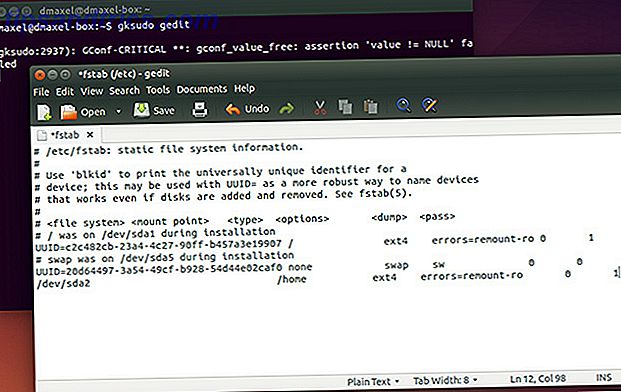
- Τώρα ανοίξτε ένα τερματικό και εκτελέστε την εντολή
gksudo geditγια να ανοίξετε τον επεξεργαστή κειμένου Gedit. Τώρα χρησιμοποιήστε τα μενού για να ανοίξετε το αρχείο που βρίσκεται στο / etc / fstab στο πρώτο διαμέρισμα. - Προσθέστε την ακόλουθη γραμμή στο τέλος του αρχείου:
/dev/sdXY /home ext4 errors=remount-ro 0 1. Και πάλι, φροντίστε να αντικαταστήσετε το/dev/sdXYμε τον πραγματικό προσδιορισμό του διαμερίσματος. - Αποθηκεύστε το και κάντε επανεκκίνηση. Βεβαιωθείτε ότι έχετε αφαιρέσει το μέσο ζωντανής εμφάνισης περιβάλλοντος ώστε να εκκινήσετε εκ νέου την κανονική σας εγκατάσταση.
συμπέρασμα
Τα διαφορετικά δεν θα είναι προφανή, αλλά τα προσωπικά σας δεδομένα θα βρίσκονται τώρα σε ξεχωριστό διαμέρισμα που θα παραμείνει εκτός λειτουργίας κατά την εναλλαγή διανομών ή την εκτέλεση αναβαθμίσεων! Σίγουρα συστήνω ότι οι άνθρωποι προσπαθούν να το κάνουν αυτό, επειδή τα οφέλη υπερβαίνουν κατά πολύ το μεμονωμένο μειονέκτημα του περιορισμένου χώρου μέσα στο διαμέρισμα. Ωστόσο, είστε πάντα σε θέση να ενεργοποιήσετε το περιβάλλον Live και να αλλάξετε το μέγεθος των κατατμήσεων όπως απαιτείται.
Έχετε τοποθετήσει τον αρχικό φάκελο σε ξεχωριστό διαμέρισμα; Τι συμβουλές έχετε για τους αναγνώστες όταν κάνουν το δικό τους διαμερισμό; Ενημερώστε μας στα σχόλια!

 Χρησιμοποιήστε ένα εργαλείο διαμέρισης όπως το GParted GParted - Το Ultimate In Partitioning Software GParted - Το Ultimate In Partitioning Software Διαβάστε περισσότερα για να αλλάξετε το μέγεθος του partition σας ext4 στο μέγεθος που θέλετε να είναι.
Χρησιμοποιήστε ένα εργαλείο διαμέρισης όπως το GParted GParted - Το Ultimate In Partitioning Software GParted - Το Ultimate In Partitioning Software Διαβάστε περισσότερα για να αλλάξετε το μέγεθος του partition σας ext4 στο μέγεθος που θέλετε να είναι.

